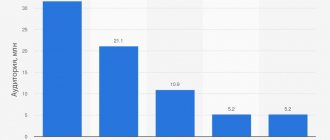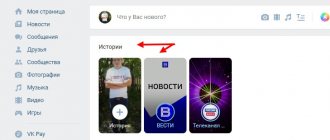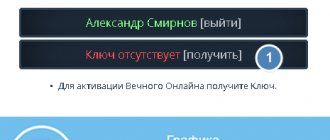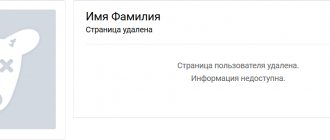Сохранение на компьютер через ОК двумя простыми способами
Дело в том, что гифы загружаются на ваш компьютер в видео-формате, что мешает их корректному отображению как картинки. В то время, как при загрузке в социальную сеть вы добавляете гиф-анимацию в виде обычного изображения. Поэтому вам придется изменить формат файла, прежде чем его сохранить или после сохранения в специальном конвертере. Рассмотрим, как сохранить гифку из Одноклассников обоими способами подробнее.
Скачать гифку на компьютер: изменение расширения
- найдите необходимую GIF-анимацию в социальной сети. Она может находиться где угодно – стена друга, паблики или чей-либо альбом;
- далее кликните правой кнопкой мыши прямо по изображению, чтобы открыть контекстное меню;
- как видите, файлы в данном формате можно только сохранить как видео. Жмем на этот пункт;
- как можно заметить при сохранении, анимацию можно скачать в формате MP4. В таком виде гифка будет открываться в видеопроигрывателе, а нам это не нужно;
- поэтому кликаем в поле названия файла и убираем расширение mp4;
- вместо него вписываем gif и нажимаем кнопку «Сохранить».
Теперь открываем директорию на компьютере под управлением Виндовс, в которую вы сохранили изображение. Теперь вы можете открывать анимацию обычной программой для просмотра фото и картинок, которой вы пользуетесь. Таким способом можно сохранить гифку на компьютер. Рассмотрим второй вариант.
Как скачать гифки вторым способом?
Чтобы скопировать гифку в Одноклассниках с помощью конвертера, воспользуйтесь нашей инструкцией:
- откройте понравившуюся анимационную картинку;
- кликните по ней правой кнопкой мыши;
- в открывшемся меню выберите пункт «Сохранить видео как…»;
- далее сохраните файл в необходимую папку, чтобы не забыть ее местоположение;
- теперь переходим на любой сайт с онлайн-конвертером. Нам необходим конвертер, который преобразовывает видео в другие форматы;
- загружаем на сайт сохраненный файл и выбираем формат GIF;
- ждем окончания конвертации и сохраняем итоговый результат куда нам нужно.
Также на нашем сайте читайте о том, где найти и много другой полезной информации про социальную сеть.
Как сохранить гифку на телефон из Одноклассников?
Чтобы скачать GIF изображения на смартфон на Андроиде или Айфон, вы должны следовать нашей инструкции:
- скачайте мобильное приложение «Одноклассники» через официальный магазин. Оно полностью бесплатное;
- далее откройте необходимую гифку;
- в верхнем правом углу нажмите на значок «…»;
- в открывшемся меню выберите пункт «Сохранить»;
- далее ваш девайс должен запросить доступ к вашим «Фото». разрешаем сделать это;
- таким способом вы можете скачать gif с Одноклассников на телефон. Они появятся в вашей галерее в виде изображений.
Как скачать гифку
В интернете очень много классных гифок, которые хочется сохранить себе на устройство. В том числе и на нашем сайте в разделе. Нет ничего сложного в сохранении GIF анимаций на ваше устройство. В этой статье мы расскажем, как сохранить гифку на айфон или любой другой телефон, ведь разницы практически нет.
Скачать гифки с ПК
Наконец, если вы хотите использовать свой компьютер для выполнения этого процесса и не хотите использовать опцию браузера, вам нужно будет загрузить JDownloader приложение. Это совместимо практически со всеми настольными операционными системами, такими как. Windows или MacOS.
С помощью этой программы мы сможем загружать множество вещей через соответствующие URL-адреса, такие как видео, последовательности изображений или, например, GIF из Twitter. Лучшее в Jdownloader — это то, что в нем есть набор умных ссылок. Когда оно установлено и активно, при копировании любого URL-адреса, который может содержать загружаемый контент, это приложение сохранит его в вашем буфере обмена перед началом загрузки. Затем нам нужно будет выбрать весь контент, который мы хотим, из этого списка и нажать «Начать все загрузки».
Это лучшие способы скачать любой GIF из Twitter . Если у вас есть вопросы по любому из них, оставьте нам комментарий, и мы постараемся решить его как можно скорее.
Сохраняем GIF анимацию на телефон, айфон
Чтобы сохранить гифку из браузера в память телефона, нажмите на неё и удерживайте пальцем подольше
. Появится меню того, что вы можете с ней сделать. В этом списке будет в том числе «
Сохранить картинку как …
«. Нажимайте на этот пункт, и гифка появится у вас на устройстве.
1. Обратите внимание, что в социальных сетях, например Вконтакте, гифки на самом деле являются видео в формате.mp4. Вы всё равно сможете сохранять эти файлы, но при отправке этого видео действуют все правила отправки видеороликов, в том числе модерация.
2. На некоторых сайтах в интернете действуют свои правила сохранения гифок на телефон или компьютер. Например, чтобы скачать гифку с нашего сайта, нужно сначала её запустить однократным нажатием, и только потом удерживать пальцем до появления меню сохранения.
Если вам нужно отправить гифку с телефона, то совсем необязательно её сохранять на устройство. Достаточно скопировать ссылку на неё, и диалоговое окно мессенджера заменит ссылку на гифку. Это работает практически во всех встроенных чатах социальных сетей.
Поиск и создание гифок
Сделать и отправить гифку в Телеграме можно самостоятельно.
- Зайдите в диалог и выберите нужное видео из галереи.
- Максимально укоротите его, уберите звук, выберите раскадровку во встроенном редакторе приложения. Там же можно и добавить стикеры, фильтры и эффекты.
- Нажмите на иконку самолета и отправьте анимацию собеседнику.
Искать ролик куда проще, чем создавать его. Поисковой строкой может послужить как клавиатура, так и поле ввода в разделе гиф-файлов. Это зависит от устройства и выбранного метода отправления ролика.
Как скачивать гифки из приложения Вконтакте на андроид или айфон
Скачивать GIF анимацию из приложения ВК очень просто. Нужно нажать на анимацию один раз, после этого она откроется в полноэкранном режиме. В верхнем правом углу экрана будут три точки. Это вход в меню сохранения. Нажмите на них.
Нажав на этот значок, вы перейдёте в меню сохранения. Там останется лишь нажать «Сохранить», и гифка окажется в памяти устройства. Посмотреть её можно будет через галерею.
Теперь вы знаете, как скачать гифку на любой телефон, будь то айфон, андроид или другая модель сенсорного телефона с браузером. Скачивайте гифки бесплатно с нашего сайта, у нас много подборок гифок . А пока предлагаем потренироваться сохранять GIF анимацию на телефон! Попробуйте сохранить файл ниже. Сначала запустите гифку однократным нажатием, а затем как мы вас учили.
Голос за пост — плюсик в карму! 
Графический формат анимации GIF сегодня очень часто встречается на просторах социальных сетей и обычных информационных сайтов. Благодаря малому весу таких файлов, они не занимают много места на серверах, поэтому их использование вполне оправдано. Чаще всего «гифки» представляют собой короткие анимационные ролики, в которых демонстрируются забавные случаи из жизни, приколы и короткие рецепты приготовления блюд.
Самостоятельно такой файл можно создать практически в любом графическом редакторе. Но что делать, если хочется оставить понравившийся ролик на память? Как сохранить «гифку»?
Скачивание на компьютер
Далеко не все знают, что GIF-ролики могут проигрываться не только в своем «родном» формате, но и в MP4. Благодаря этому можно довольно легко скачать анимацию на свой ПК и смотреть полюбившийся клип в любое удобное время. Для этого достаточно следовать очень простой инструкции, в которой рассказывается, как сохранить «гифку» на компьютер:
- Активировать проигрывание файла в используемом браузере.
- Навести курсор на движущееся изображение и нажать ПКМ.
- Выбрать в появившемся окне «Сохранить картинку как».
- Скопировать файл на компьютер. «Гифка» сохранится в формате GIF.
Если опция Save image as не работает, то необходимо выбрать «Сохранить видео» и указать путь к папке на ПК. В этом случае ролик скачается в формате MP4. После этого необходимо использовать один из интернет-ресурсов, чтобы переформатировать сохраненный файл обратно в GIF. Для этого подойдет любой онлайн-конвертер, который переводит видео из формата MP4 в «гиф». На сайте необходимо только указать путь к папке, в которой лежит ролик, и подождать, пока не создастся новый документ, который нужно будет также скачать на компьютер.
Как отправить гифку в ВК с компьютера?
Необходимая анимация была добавлена в ваши документы. Как теперь отправить гиф в ВК? Данная процедура довольно проста:
- В сообщении: выберете контакт из списка, откройте диалог с пользователем, нажмите на значок скрепки, выберете «Документ», найдите gif, добавьте к сообщению и кликните на отправку.
- В группе: перейдите к оформлению нового поста, наведите курсор на «Еще», выберете «Документ», найдите файл в списке, прикрепите гифку, завершите подготовку сообщения и опубликуйте.
- На стене – алгоритм действий схож с предыдущим пунктом.
Сохранение на iPhone
В этом случае придется проделать чуть больше манипуляций. Перед тем как сохранить «гифку» на айфон, необходимо скачать специальное приложение Camera Roll iOS. Без него ролик будет проигрываться некорректно (отобразится только первый кадр файла), и его будет невозможно просматривать. Также рекомендуется загрузить приложение GIF Viewer или любой его аналог. Кроме этого, «гифки» проще всего скачивать через браузер Safari.
Чтобы ролик отображался правильно, необходимо выполнить следующие шаги:
- Запустить браузер и активировать в нем GIF-анимацию.
- Нажать на изображение и выбрать в появившемся окне «Сохранить изображение». После этого картинка закачается в стандартную галерею iPhone.
- Включить приложение для корректного отображения всех кадров анимации.
- Наслаждаться просмотром.
Как сделать анимацию (гифку) в сторис Инстаграма
Добавить гифку на любимое фото или видео во время его загрузки в сторис можно так:
- Добавляем свое фото/видео в истории Инстаграма.
- Жмём по иконке и вводим в поиске эмоцию, которую хотим выразить (лучше вводить на английском, так будет доступно больше гифок: не «злость», а «angry»).
- Растягиваю двумя пальцами гифку она будет увеличиваться, ею можно вращать и свайпом вниз удалить.
- Публикуем.
Как скачать файл из «ВК» на смартфон
Многие пользователи социальных сетей интересуются, как сохранить «гифку» из VK, поскольку именно на этой площадке чаще всего встречаются подобные ролики. Однако если у человека в руках не айфон, а любой другой смартфон, то в этом случае стандартные приложения не помогут. Поэтому можно даже не тратить на них время.
- Нужно зайти в браузер Safari и найти в «ВК» любую «гифку».
- Нажать на картинку и выбрать «Открыть в новой вкладке».
- Дождаться полной загрузки ролика.
- Снова нажать на изображение и выбрать «Сохранить картинку».
Точно так же можно сохранять на смартфон любые ролики из других популярных социальных сетей. Если использовать браузер Google Chrome, то «гифка» сохранится, но не будет воспроизводиться.
LiveInternetLiveInternet
Среда, 27 Июня 2012 г. 18:54 + в цитатник Начнём с всеми известного файлообменика фото и гиф анимаций — «Радикал-Фото»(https://www.radikal.ru/) Один минус сайта «Радикал-Фото» — очень полно рекламы!Поэтому я не советую им пользоваться! Но если хотите, можете вставить фото нажав на «выбрать файл»(см. фото внизу) и потом — внизу «Загрузить». После это вам дают ссылку на это фото, например, у меня эта — //s013.radikal.ru/i323/1206/a4/3ced132ef27a.jpg
Дальше пойдёт менее известный сайт — https://pixs.ru/ Сайт хорошой, без рекламы, чем у предыдущего. Сохрание фото и гиф анимаций тоже самое: надо вставить фото нажав на «выбрать файл»(см. фото внизу) и потом — внизу «Загрузить». Перед началом загрузки вы можете написать его название и сделать что-то дополнительное. Можно воспользоваться также «Мультизакрузкой», т. е. загрузкой неск. фотографий. Но есть тех. ограничения: Для загрузки на сервер допускаются файлы изображений в форматах: JPEG (JPG) GIF PNG BMP (при загрузке преобразуется в JPEG) TIFF (TIF) (при загрузке преобразуется в JPEG) WBMP PSD (при загрузке преобразуется в JPEG) В настоящее время установлено ограничение на максимальный размер одного файла в 4 мегабайта, т.е. файлы имеющие больший размер загружены не будут. Количество загружаемых изображений и их совокупный размер не ограничены, однако в течение суток разрешается загрузить не более 200 файлов. Время хранения изображений неограниченно при условии, что изображение будет просмотрено по первой ссылке (“Постоянная ссылка для просмотра”) хотя бы один раз за 12 месяцев.
После загрузки фото и гиф анимаций вам дают ссылку на это фото, например, у меня эта — https://pixs.ru/showimage/piksrupng_1002847_5136821.png , но есть одно дополнение — фото https://pixs.ru/showimage/piksrupng_1002847_5136821.png можно увеличить — https://i5.pixs.ru/storage/8/2/1/piksrupng_1002847_5136821.png !!!:ok: Ну и последний сайт для загрузки фото и гиф анимаций — это https://www.save-img.com/ Сайт такой же самый, что и 2 предыдущие: адо вставить фото нажав на «выбрать файл»(см. фото внизу) и потом — внизу «Загрузить». Перед началом загрузки вы можете написать его название и выбрать один и разделов галереи — Город Авто и мото Девушки Знаменитости Животные Природа Кино Люди Мультяшки Спорт Художественное фото Юмор Архитектура и интерьер Детский мир Мобильное фото Мода и гламур Натюрморт Пейзаж Подводный мир Портрет Праздники Путешествия Репортаж Рисунки Семья Техника Фотошоп Прочее Сайт без рекламы и без тех. ограничений, чем у 2 предыдущих. После загрузки фото и гиф анимаций вам дают ссылку на это фото, например, у меня эта — https://www.save-img.com/v.php?id=9e151bebd2a6dfb08efb8ef2c0160905 !!!:ok:
Метки:
помощь помощь новичкам интересное
Процитировано 1 раз Понравилось: 1 пользователю
Нравится Поделиться
0
Нравится
- 1
Запись понравилась - Процитировали
- 0
Сохранили
- Добавить в цитатник
- 0
Сохранить в ссылки
Понравилось1
0
Как скачать GIF из мобильных приложений
Многих пользователей мессенджеров Viber и WatsApp волнует вопрос о том, как сохранить «гифку» на телефон, если ее прислали в переписке. В этом случае все намного проще. Дело в том, что у всех приложений для обмена бесплатными сообщениями есть функция, которая позволяет выполнять различные манипуляции с полученными файлами.
Если требуется сохранить GIF-анимацию из переписки, то достаточно просто нажать «Сохранить», и файл автоматически будет отправлен в стандартный альбом телефона. После этого его можно просматривать и отправлять другим пользователям. Если по каким-то причинам ролик не работает, необходимо скачать GifPlayer из App Store. Зная, как сохранить «гифку» на компьютер или телефон, можно скачивать понравившиеся ролики и пересылать их друзьям при помощи любого мессенджера или приложения.
Анимация GIF изображения очень полезно, когда вы хотите, чтобы показать небольшую анимацию в веб-страницах. Интернет полон больших GIF изображений и многие из них доступны даже как бесплатные анимационные картинки. Вы можете просто загрузить их и использовать на своих веб-страницах. Но когда вы скопировать или сохранить анимированный GIF, все вы получите статический кадр
из анимированного GIF — файла. Вы должны знать правильный метод, чтобы скопировать и вставить анимированный GIF, если вы хотите, чтобы овладеть ими и использовать на вашем сайте.
В сегодняшней статье мы узнаем, как вы можете скопировать любой анимированный GIF в ваш компьютер, а затем вставьте его в качестве анимированного GIF в вашей целевой веб-странице.
Сохранение Гифа с помощью программы Dropbox
Dropbox Boxie – это бесплатная программа для систематизации файлов в Интернете, прекрасно отображающая Гифы. Порядок действий:
- сохраняем Гифы в папке программы Dropbox
- выбираем нужный файл
- пересылаем, куда требуется
Порядок действий:
- находим ГИФ, который следует сохранить и отправить (в социальной сети, в Интернете, в электронной почте)
- наводим курсор на ГИФ, смотрим открывшееся меню
- запускаем приложение «Photos», выбираем любой понравившийся Гиф (как вариант)
- нажимаем клавишей на Гиф для просмотра
- нажимаем клавишу «Делиться», выбираем опцию «Сообщение» или «Письмо». При отправке Гифа получателю, анимация производится у получателя в полном объеме
- выбираем получателя. На открывшемся экране пишем письмо или сообщение.
- отправляем письмо вместе с Гифом на ваш адрес или на другой в телефоне Айфон
- просматриваем анимацию отправленного Гифа в списке разговоров
Сохранение Гифа с помощью приложения Photos
Копировать / Сохранить анимированных GIF изображений
Метод 1: Сохранить HTML-страницы
ШАГ 1:
Перейдите на веб — страницу, где анимированного GIF появляется.
ШАГ 2:
Перейдите в раздел
Настройки
вашего браузера и выберите
Сохранить страницу
(в Firefox) или
более инструментов> Сохранить страницу как
(в Google Chrome). Появится окно, просто сохраните страницу в зависимости от того, место, которые вы предпочитаете.
ШАГ 3:
Откройте Windows Explorer или File Explorer и перейдите к месту, где вы спасшим страницу. Вы увидите, что
папка также была создана с тем же именем,
что и сохраненного HTML — страницы.
ШАГ 4:
Откройте папку и поиск
* .gif
-The результаты покажет анимированного GIF , что вы хотели.
ШАГ 5:
Вы можете вставить загруженный рисунок в MS Word файлов, электронной почте или на веб — странице.
ШАГ 6:
В документе MS Word, перейдите к
Вставка> Изображение
, чтобы встроить изображение GIF. Но MS Word не может показать анимацию, если гифы. Если вы
действительно
встраивать анимированного GIF в MS Word, то вам придется сохранить документ Word , как веб — страницы. Когда вы откроете эту веб-страницу (документ, созданный с помощью MS Word) в веб-браузере, вы увидите анимированный GIF в действии.
Несмотря на доступность сети интернет, иногда возникает необходимость хранить данные на персональном компьютере. Даже рядовому пользователю может понадобиться сберечь на компьютер гифку или другой графический файл.
Файл в формате.gif представляет собой ряд схожих изображений, сжатых и «склеенных» в один видеоролик
На заметку!
На экране пользователь видит сменяющиеся изображения, которые в зависимости от их содержимого, могут составлять небольшой видеоряд или набор слайдов. Сжатие картинок в анимацию не приводит к потере качества изображения.
После компрессии кадров готовый файл получает формат, который можно проигрывать не только в онлайн-режиме, но и непосредственно на компьютере. Так называемую гифку можно сохранить к себе на компьютер, планшет, телефон и даже создать собственную анимацию с помощью специальных приложений.
Добавление gif в Instagram
С телефона проще всего публиковать анимацию в историях. Ее можно найти в самом приложении или загрузить собственную гифку. Если нужно добавить ее в пост, придется воспользоваться сторонними сервисами, так как “Инстаграм” распознает только фото- и видеоформаты.
В сторис
В окне создания новой story сверху есть кнопка поиска смайлов. Через нее можно найти подходящее изображение или выбрать из стандартных. Запрос нужно вводить на английском языке, так как сервис GIPHY не адаптирован под русский алфавит.
Гифы отлично подходят для публикаций в сторис инстаграм.
Публикация в посте
Если нужно опубликовать gif в ленте, придется воспользоваться приложениями для конвертации. Загрузить напрямую не получится, потому что исчезнет смена кадров. Нужно конвертировать гифку в видеоформат. Единственный недостаток – потеря качества. На видео могут появиться шумы и пиксели. Рекомендуется выбирать максимальное разрешение и размер больше 2 Мб.
Есть еще 2 способа, как выложить анимацию: разбить ее на серию фото и добавить в карусель или воспользоваться сервисом Boomerang. Последний встроен в stories, можно сразу записать видео и превратить его в гиф. Файл можно скачать на телефон, нажав кнопку “Сохранить” после публикации.
Бумеранг – сервис, позволяющий быстро добавить гиф в пост инстаграм.
Прикрепление к сообщению с помощью GIPHY
Недавно появилась функция отправки анимации в личной переписке. В строке ввода сообщения справа есть знак “+”. Если нажать на него, выпадает меню того, что можно прикрепить: аудиосообщение, изображение, гифки. Среди вариантов нужно найти файл и отправить его.
Сохранение анимации на компьютер
Чтобы любоваться анимированным изображением на страничке браузера, достаточно активировать проигрывание соответствующего формата в настройках обозревателя. Но смотреть гифки можно и без подключения к сети. Благодаря возможности просматривать анимацию в формате mp4, gifы можно проигрывать на любом устройстве.
Из сети интернет
Для сохранения большинства гифок используется простой метод в несколько кликов. Как сохранить анимацию:
Примечание!
Случается, что анимация на странице представлена в виде видеоролика. Тогда сохранение описанным способом может не сработать.
Сохранение ролика показано на примере сайта Одноклассники:
Со страницы Вконтакте
На некоторых ресурсах сохранить гифку описанными методами не получится. Например, Вконтакте, где с 2012 года в комментариях к постам можно добавлять анимированные изображения. Чтобы сохранить к себе на устройство понравившуюся гифку, достаточно знать простой секрет.
На заметку!
Чтобы анимированную картинку достаточно нажать «Сохранить документ на диск», и картинка будет сохранена на ПК. Чтобы ее найти кликните правой кнопкой мышки на скачанный файл и выберите пункт «Показать в папке».
Как вставить gif анимацию в комментарии Вконтакте
Сохраненную анимацию можно не только проигрывать на компьютере, но и вставлять в комментарии во Вконтакте.
Для этого:
Для этого:
Из Моего Мира
В социальной сети, созданной Mail.ru, пользователи часто делятся забавными анимированными картинками. Нередко у пользователей «Мой Мир» возникает желание сохранить гифку к себе на компьютер, чтобы использовать в других социальных сетях.
Шаг 1.
Шаг 2.
Когда картинка начнет «проигрываться» в отдельном окне, нажимаем на нее правой кнопкой мыши. В появившемся контекстном меню ищем пункт «Копировать URL картинки».
Шаг 3.
Теперь необходимо перейти по скопированному адресу. Для этого открываем пустую вкладку браузера и вставляем в адресную строку «урл» из буфера обмена — нажимаем в строке правую кнопку мыши и выбираем «Вставить из буфера и перейти».
Шаг 4.
После этих действий искомая гифка проиграется на белом фоне, где ее можно сохранить привычным методом — нажав правую кнопку мыши и выбрав «Сохранить картинку как».
На заметку!
Во время сохранения в окне выбора папки можно увидеть, что изображение получает расширение.jpg. Однако это лишь часть имени файла, а сама анимация сохранится в нужном.gif.
Сохранение Гифа с помощью специального приложения
Существует несколько специальных приложений:
- GifPlayer , программа бесплатная
- GifViewer, программа бесплатная
- Gifty, услуга платная
Порядок действий:
- скачайте приложение
- войдите в данное приложение
- войдите в опцию «Camera Roll», где сохранены Гифы
- просматривайте и пересылайте любой понравившийся Гиф
Сохранение Гифов с помощью специальных приложений Радуйте своих близких и друзей в социальных сетях, высылайте оптимистичные мультипликационные файл – Гифы!
В этом лайфхаке вы узнаете, как скачать гифку с ВК
на различных устройствах. Иногда, в ленте, мы находим что-то интересное и необычное, что хотелось бы сохранить себе на жесткий диск или смартфон. Мы уже разбирали способ скачивания видео из ВК, но вот теперь добрались и до того, чтобы объяснить
как скачиватьGIFанимации ВК
. Методы довольно простые и не требующие особых дополнительных программ и сервисов, а все что вам потребуется это браузер или приложение Вконтакте на Android.
Как скачать гифку с ВК на телефон
Для этого просто открываем понравившуюся анимашку в полный экран и нажимаем на значок трех вертикальных точек, в правом верхнем углу, далее «Сохранить» и файл скачается вам в папку VK. Проще некуда! Теперь перейдем ко второму способу.
Как скачать анимацию в контакте на компьютер
Открывайте нужную гифку Вконтакте, нажмите на нее правой кнопкой мыши и выберите пункт «Открыть ссылку в новой вкладке», далее просто нажмите на кнопку «Сохранить документ на диск» и выберите директорию сохранения (использовался браузер Chrome). Теперь вы знаете как скачать гифку с ВК на Андроид
и ПК и как вы видите все невероятно просто.
Что такое гифка? В переводе слово гифка означает – формат, с помощью которого можно обмениваться фотографиями. Простым человеческим языком, это такие картинки, которые двигаются. Гифки начали пользоваться популярностью, можно сказать совсем недавно, каждый пользователь даже может сохранить эту гифку у себя на странице, но как сохранить гифку из вк на айфон?
Установка Gif на рабочий стол
Часто в сети встречаются настолько милые гифы, что просматривать их можно часами. Чтобы любоваться приятной глазу анимацией, не отвлекаясь от работы, достаточно установить файл гифа в качестве заставки на рабочий стол.
Функцию анимированных обоев поддерживает несколько версий Windows, например, Виста и 7. Перед установкой анимации на рабочий стол необходимо активировать функцию DreamScene, а также скачать сам гиф-файл на компьютер.
Для этого нужно следовать пошаговой инструкции:
Шаг 1.
Необходимо скачать приложение DreamScene Activator.
Шаг 2.
Шаг 3.
Перезагружаем компьютер.
Шаг 4.
Открываем папку с сохраненной гифкой и кликаем по ней правой кнопкой мыши. В появившемся меню выбираем пункт «Set as Desktop Background».
Где искать готовые гифки
- «ВКонтакте». Во «ВКонтакте» гифкам посвящено чудовищное количество пабликов. Ищите их в поиске по сообществам по запросу «гиф», «гифка», «gif». А еще в соцсети есть прямой поиск по гифкам. При создании поста выберите прикрепление документа, а потом в строке «Поиск документа» введите ключевое слово и метку gif.
- Reddit. Множество гифок, собранных тысячами пользователей. На Reddit, кстати, есть сразу несколько разделов с гифками: GIFS – гифки на все случаи жизни.
- Reactiongifs – гифки-эмоции.
- Analogygifs – гифки-сравнения.
- Dancegifs – гифки про танцы.
- Animalgifs – гифки про зверюшек.
Скачивание на смартфон
Если анимированную картинку необходимо скачать на портативное устройство, пригодятся простые методы сохранение гифок. В зависимости от источника анимации, существует несколько способов скачивания файла.
Со стандартных страниц
На заметку!
В зависимости от используемого , пункт «Сохранить» может иметь несколько иное название.
Из социальных сетей
Чтобы скачать анимацию, необходимо:
Шаг 1.
Запустить ее. Когда гифка проигрывается, касаемся экрана и нажимаем на три точки, появившиеся в верхнем углу.
Шаг 2.
В выпадающем меню ищем пункт, соответствующий сохранению файла.
GIF-анимация в Вайбере
Гифки для Вайбера – это отличное решение, чтобы поздравить друга с днем рождения или развеселить его. Анимации также подойдут для отправки коллегам, родственникам. С помощью живых картинок удобно поздравлять собеседников с праздниками, например, с Новым годом, 8 марта или 23 февраля.
Анимированные картинки появляются в чате и автоматически воспроизводятся. При желании получатель может переслать gif или сохранить файл себе в галерею.
GIF-анимации в Viber поддерживаются в мобильной и компьютерной версии. С помощью прикольной картинки легко поддержать беседу или рассмешить собеседника. В последних версиях Viber можно создавать анимацию самостоятельно.